小编分析win10系统启用或禁用管理员账户的还原教程
时间:2021-10-18 14:45 编辑:admin
遵循广大好友的响应发现win10系统启用或禁用管理员账户状况为大家带来了疑惑,针对win10系统启用或禁用管理员账户的问题,我给大家整理总结了详细的解决步骤。近日就有大部分用户到本站留言关于win10系统启用或禁用管理员账户的问题应该怎么处理。你只要按照 1、打开命令提示符窗口 首先,按键盘上的Windows键,键入cmd。 从这里,右键单击顶部的结果,然后选择“以管理员身份运行”。 2、启用管理员帐户 接下来,输入以下文本命令提示符窗口,然后按ENTER键:这样的步骤就可以了;下面小编带领大家看看win10系统启用或禁用管理员账户具体的操作方法:
具体如下:
1、打开命令提示符窗口
首先,按键盘上的Windows键,键入cmd。 从这里,右键单击顶部的结果,然后选择“以管理员身份运行”。
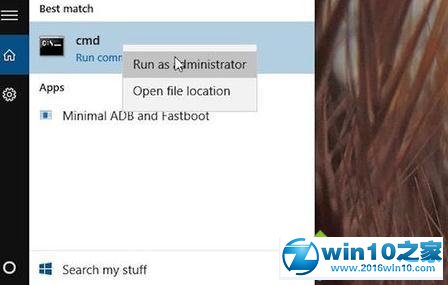
接下来,输入以下文本命令提示符窗口,然后按ENTER键:
net user administrator /active:yes
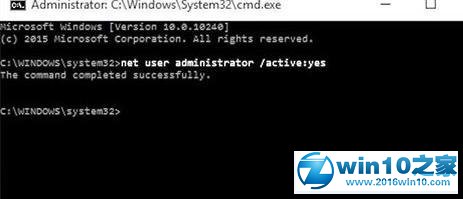
在这一点上,Administrator账号已经激活,但是现在我们要将密码添加到账户,输入如下命令行:net user administrator 123456,123456是密码自己设置。
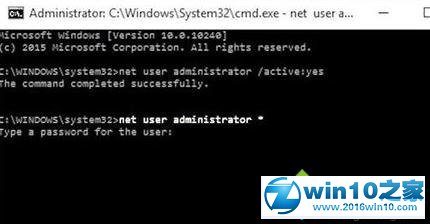
如果在任何时候,你想安装程序或管理系统文件,只需按一下你自己的账号切换到新的Administrator帐户开始菜单 ,然后在下拉菜单中选择“管理员”选项。
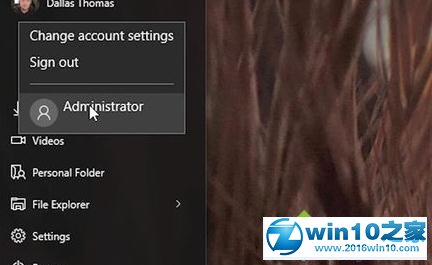
如果您决定要不使用管理员帐户,只需打开一个命令提示符窗口,作为管理员,然后键入以下命令并回车:
net user administrator /active:no
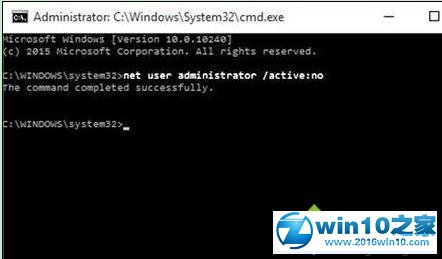
windows10系统下启用或禁用管理员账户的技巧就介绍完了。掌握好这个技巧后,我们就能更好地使用win10系统了。有需要的朋友们,赶紧动手尝试一下吧!
上面就是关于win10系统启用或禁用管理员账户的操作方法有需要的用户们可以采取上面的方法步骤来进行操作吧,希望帮助到大家。


















共0条
以上留言仅代表用户个人观点,不代表本站立场
立即评论